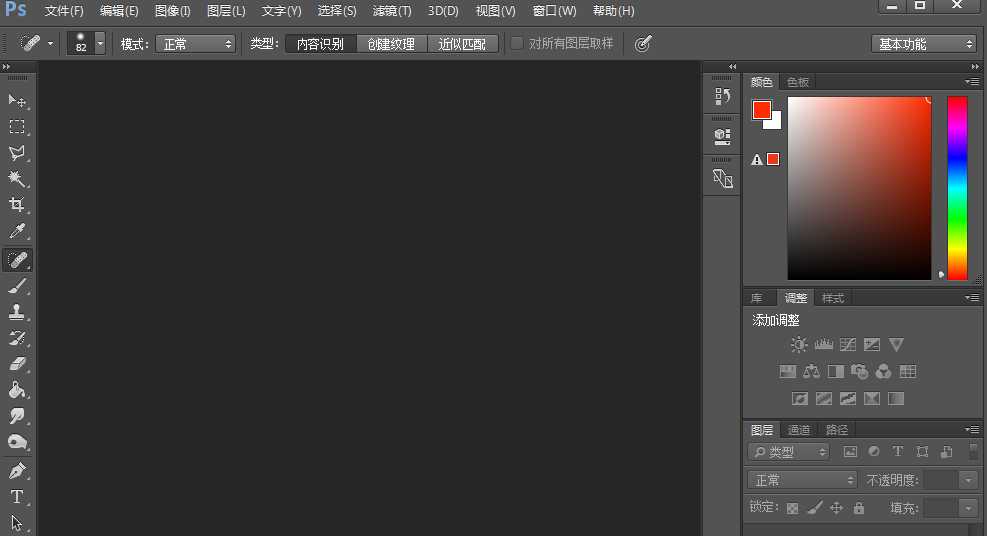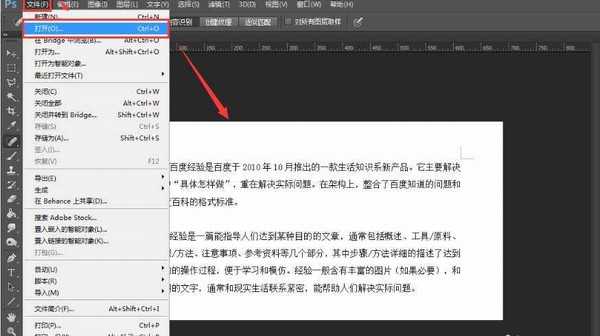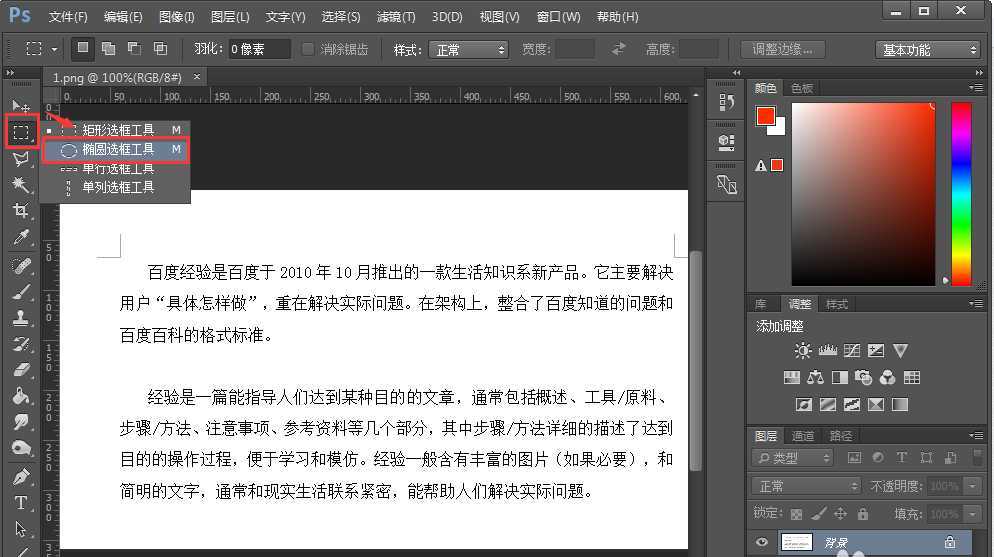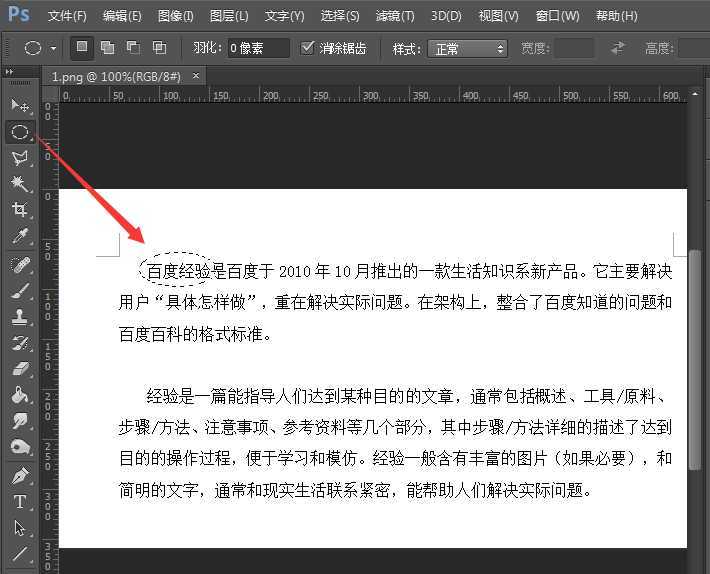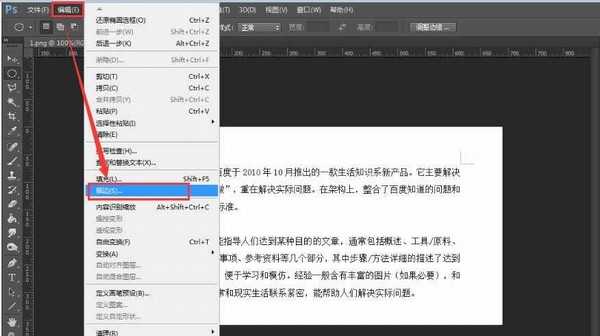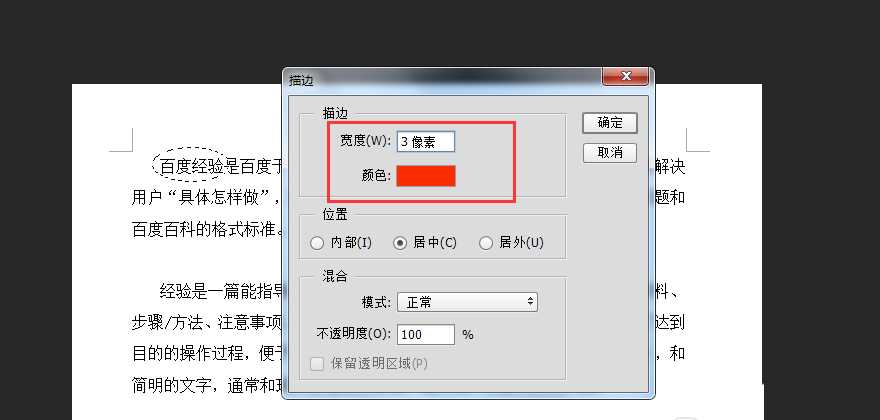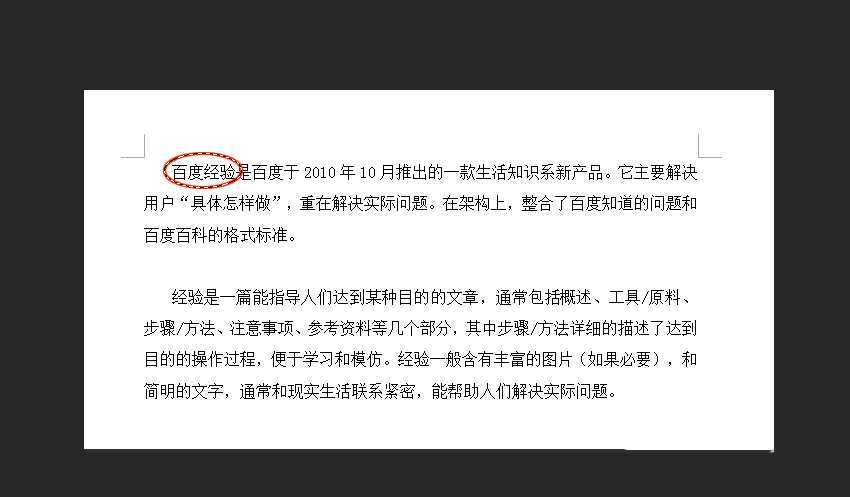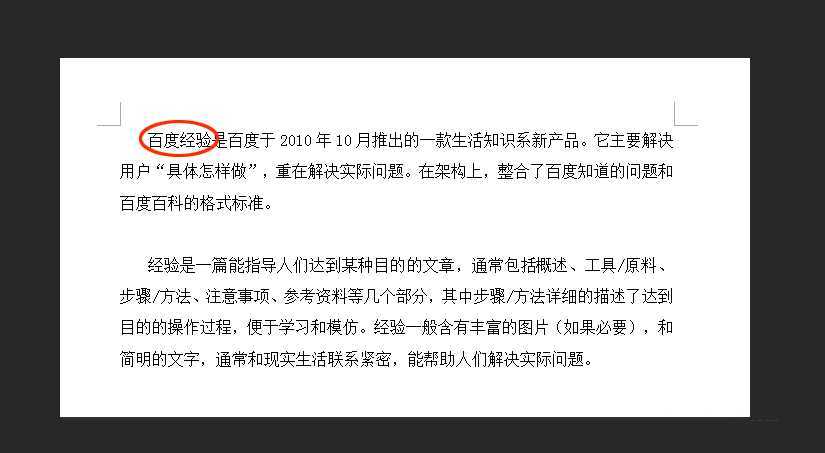ps怎么快速圈出重点文字? ps文章添加重点圆圈标志的教程
平面设计 发布日期:2024/9/24 浏览次数:1
正在浏览:ps怎么快速圈出重点文字? ps文章添加重点圆圈标志的教程
ps导入的图片文字很多,想要标志重点文字,该怎么标志呢?下面我们就来看看ps圈出重点文字的教程。
- 软件名称:
- Adobe Photoshop 8.0 中文完整绿色版
- 软件大小:
- 150.1MB
- 更新时间:
- 2015-11-04立即下载
1、打开ps软件
2、点击菜单栏的“文件”按钮,在弹出来的下拉菜单中选择“打开”,选择要编辑的图片并打开。
3、右键单击右边任务栏的正方形按钮,在弹出来的下拉菜单中选择“椭圆选框工具”
4、选择完后,用鼠标将图片中需要重点标示的地方,圈出来。
5、再次点击菜单栏中的“编辑”按钮,在弹出来的下拉菜单中选择“描边”。
6、在弹出来的窗口中,选择宽度的像素和颜色,然后点击确定。
7、按快捷键"Ctrl+D”,将选框取消。
8、这样便完成了将图片中重点部分圈出来的功能。
以上就是ps圈重点的教程,希望大家喜欢,请继续关注。
相关推荐:
ps怎么绘制一个水墨圆圈的效果?
ps画笔光标圆圈变成十字形状该怎么办?
ps怎么画圆圈? ps绘制圆圈的教程
荣耀猎人回归!七大亮点看懂不只是轻薄本,更是游戏本的MagicBook Pro 16.
人们对于笔记本电脑有一个固有印象:要么轻薄但性能一般,要么性能强劲但笨重臃肿。然而,今年荣耀新推出的MagicBook Pro 16刷新了人们的认知——发布会上,荣耀宣布猎人游戏本正式回归,称其继承了荣耀 HUNTER 基因,并自信地为其打出“轻薄本,更是游戏本”的口号。
众所周知,寻求轻薄本的用户普遍更看重便携性、外观造型、静谧性和打字办公等用机体验,而寻求游戏本的用户则普遍更看重硬件配置、性能释放等硬核指标。把两个看似难以相干的产品融合到一起,我们不禁对它产生了强烈的好奇:作为代表荣耀猎人游戏本的跨界新物种,它究竟做了哪些平衡以兼顾不同人群的各类需求呢?
人们对于笔记本电脑有一个固有印象:要么轻薄但性能一般,要么性能强劲但笨重臃肿。然而,今年荣耀新推出的MagicBook Pro 16刷新了人们的认知——发布会上,荣耀宣布猎人游戏本正式回归,称其继承了荣耀 HUNTER 基因,并自信地为其打出“轻薄本,更是游戏本”的口号。
众所周知,寻求轻薄本的用户普遍更看重便携性、外观造型、静谧性和打字办公等用机体验,而寻求游戏本的用户则普遍更看重硬件配置、性能释放等硬核指标。把两个看似难以相干的产品融合到一起,我们不禁对它产生了强烈的好奇:作为代表荣耀猎人游戏本的跨界新物种,它究竟做了哪些平衡以兼顾不同人群的各类需求呢?